有時候我們拍出的肖像照片上會有兩個大大的黑眼圈,有沒有辦法后期處理挽救呢?當然可以!這可是數碼照片后期處理中是常用到的招術。咱們來看看如何用Photoshop快速消除黑眼圈。

第一步:打開MM的黑眼圈照片,按“Ctrl++”鍵將圖像放大到300倍,在“工具”欄里用鼠標左鍵單擊并按住“套索工具”不放,在彈出的工具選項中選擇“多邊形套索工具”。接著沿眼線將左眼黑眼圈部分選取,然后執行“選擇→羽化”命令,在彈出的“羽化選區”對話框中將“羽化半徑”設置為5像素,最后單擊“好”按鈕(圖1)。

第二步:在選區中單擊鼠標左鍵并按住不放,拖動選區到臉部光滑的地方,接著按“Ctrl+C”拷貝選區,然后按Ctrl+V鍵粘貼(圖2)。
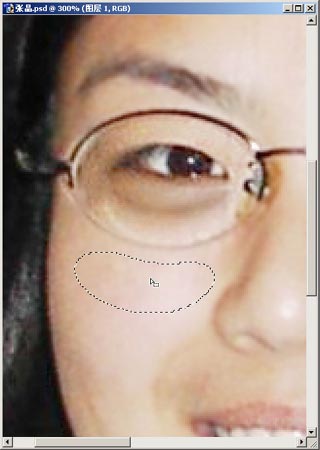
第三步:將復制的光滑皮膚移動黑眼圈上面,將黑眼圈遮蓋住(圖3)。
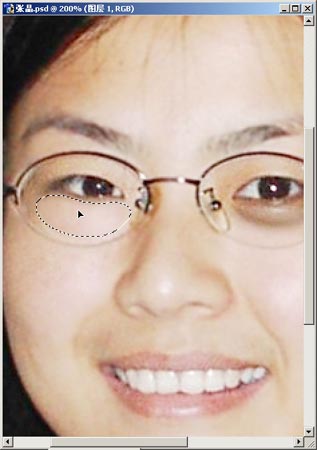
第四步:在“圖層”面板中調節剛復制圖層的“不透明度”到40%(圖4)。
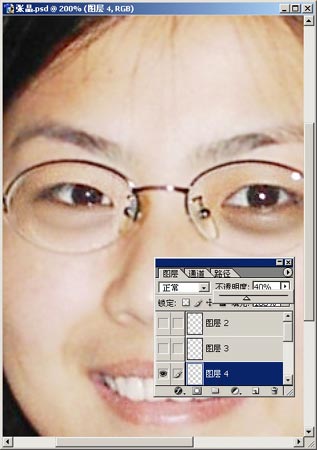
第五步:按前面幾步的操作方法將右眼的黑眼圈也作同樣的處理,處理完成效果如圖5。

第六步:利用“減淡”工具,用柔化大小20的畫筆,然后調節“曝光度”為30%輕輕涂抹(圖6),使黑眼圈得到更好地消除。

看看前后對比照片(圖7),滿意吧?

推薦設計

優秀海報設計精選集(8)海報設計2022-09-23

充滿自然光線!32平米精致裝修設計2022-08-14

親愛的圖書館 | VERSE雜誌版版式設計2022-07-11

生活,就該這麼愛!2022天海報設計2022-06-02
最新文章

5個保姆級PS摳圖教程,解photoshop教程2023-02-24

合同和試卷模糊,PS如何讓photoshop教程2023-02-14

PS極坐標的妙用photoshop教程2022-06-21

PS給數碼照片提取線稿photoshop教程2022-02-13
















